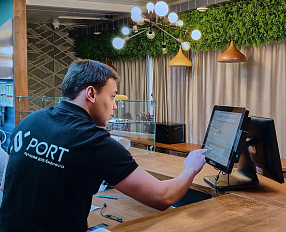Как выгрузить номенклатуру из 1С Розница в Excel
В статье покажем, как выполнить выгрузку номенклатуры (конкретной группы или всей целиком) в Excel из программы 1С Розница в редакции 2.3. Читайте текстовую инструкцию. В конце статьи на эту тему вас ждет видеоурок.
Другие обучающие материалы ждут вас в специальном разделе блога с инструкциями по работе в 1С.
Вариант 1: как выгрузить конкретную группу номенклатуры из 1С Розница
Откройте раздел НСИ → Номенклатура.
Зайдите в тот раздел, который вам нужен.
Нажмите на кнопку Ещё на верхней панели справа и в выпадающем окне нажмите на строку Вывести список.
Программа предложит выложить список в табличный документ — это нам и требуется.
Проверьте, чтобы стояли галочки для всех нужных вам колонок, после чего нажмите Ок.
Откроется окно со сформированным списком. Нажмите пиктограмму сохранения в правой верхней части экрана.
Напишите понятное вам имя файла, выберите место сохранения и нажмите кнопку Сохранить.
Хорошо! Мы сделали выгрузку конкретной группы номенклатуры из 1С Розница в Excel, теперь файл с таблицей можно просматривать, печатать или кому-то отправлять.
Вариант 2: выгрузка в Excel всей номенклатуры из 1С Розница
Откройте раздел НСИ → Номенклатура.
Нажмите на верхней панели кнопку Ещё и в выпадающем списке выберите строку Вывести список.
Будем выводить в табличный список. Галочками отмечены значения колонок.
Обязательно поставьте галочку у слов С подчинёнными. Это позволит увидеть всю номенклатуру с её иерархией. Затем нажмите Ок.
В правом верхнем углу нажмите пиктограмму сохранения.
Напишите понятное название и укажите место, куда сохранить файл. Нажмите кнопку Сохранить.
Отлично! Таблица с полной номенклатурой в вашем распоряжении, можно дальше с ней работать.
Видеоурок по выгрузке в Excel из 1С Управление торговлей и из 1С Розница
Готово! Теперь вы освоили выгрузку номенклатуры из программы 1С Розница в Excel.
Решим любой вопрос через удалённое подключение!
в течение 20 минут
Если у вас есть вопросы по настройке 1С, напишите комментарии, свяжитесь с нами по телефону или оставьте заявку на консультацию.
Работаем с бизнесом по всей России. Удалённое подключение доступно для любых регионов, представительства АСЦ ПОРТ находятся в Красноярске.
Подпишитесь на бизнес-портал PORT в соцсетях.
Новости, лайфхаки, полезный контент о бизнесе простыми словами:


Наши консультанты перезвонят в течение 20 минут и ответят на все интересующие Вас вопросы.
в течение 20 минут
Читайте также: